Manual do usuário de acesso às mensagens de voz do Cisco Unity Connection em um aplicativo de
|
|
|
- Yago Figueiroa Leal
- 7 Há anos
- Visualizações:
Transcrição
1 Manual do usuário de acesso às mensagens de voz do Cisco Unity Connection em um aplicativo de Versão 7.x Publicado em 25 de agosto de 2008 Sede das Américas Cisco Systems, Inc. 170 West Tasman Drive San Jose, CA EUA Tel.: NETS (6387) Fax: Referência de texto:
2 THE SPECIFICATIONS AND INFORMATION REGARDING THE PRODUCTS IN THIS MANUAL ARE SUBJECT TO CHANGE WITHOUT NOTICE. ALL STATEMENTS, INFORMATION, AND RECOMMENDATIONS IN THIS MANUAL ARE BELIEVED TO BE ACCURATE BUT ARE PRESENTED WITHOUT WARRANTY OF ANY KIND, EXPRESS OR IMPLIED. USERS MUST TAKE FULL RESPONSIBILITY FOR THEIR APPLICATION OF ANY PRODUCTS. THE SOFTWARE LICENSE AND LIMITED WARRANTY FOR THE ACCOMPANYING PRODUCT ARE SET FORTH IN THE INFORMATION PACKET THAT SHIPPED WITH THE PRODUCT AND ARE INCORPORATED HEREIN BY THIS REFERENCE. IF YOU ARE UNABLE TO LOCATE THE SOFTWARE LICENSE OR LIMITED WARRANTY, CONTACT YOUR CISCO REPRESENTATIVE FOR A COPY. The Cisco implementation of TCP header compression is an adaptation of a program developed by the University of California, Berkeley (UCB) as part of UCB s public domain version of the UNIX operating system. All rights reserved. Copyright 1981, Regents of the University of California. NOTWITHSTANDING ANY OTHER WARRANTY HEREIN, ALL DOCUMENT FILES AND SOFTWARE OF THESE SUPPLIERS ARE PROVIDED AS IS WITH ALL FAULTS. CISCO AND THE ABOVE-NAMED SUPPLIERS DISCLAIM ALL WARRANTIES, EXPRESSED OR IMPLIED, INCLUDING, WITHOUT LIMITATION, THOSE OF MERCHANTABILITY, FITNESS FOR A PARTICULAR PURPOSE AND NONINFRINGEMENT OR ARISING FROM A COURSE OF DEALING, USAGE, OR TRADE PRACTICE. IN NO EVENT SHALL CISCO OR ITS SUPPLIERS BE LIABLE FOR ANY INDIRECT, SPECIAL, CONSEQUENTIAL, OR INCIDENTAL DAMAGES, INCLUDING, WITHOUT LIMITATION, LOST PROFITS OR LOSS OR DAMAGE TO DATA ARISING OUT OF THE USE OR INABILITY TO USE THIS MANUAL, EVEN IF CISCO OR ITS SUPPLIERS HAVE BEEN ADVISED OF THE POSSIBILITY OF SUCH DAMAGES. CCDE, CCENT, Cisco Eos, Cisco Lumin, Cisco Nexus, Cisco StadiumVision, the Cisco logo, DCE, and Welcome to the Human Network are trademarks; Changing the Way We Work, Live, Play, and Learn is a service mark; and Access Registrar, Aironet, AsyncOS, Bringing the Meeting To You, Catalyst, CCDA, CCDP, CCIE, CCIP, CCNA, CCNP, CCSP, CCVP, Cisco, the Cisco Certified Internetwork Expert logo, Cisco IOS, Cisco Press, Cisco Systems, Cisco Systems Capital, the Cisco Systems logo, Cisco Unity, Collaboration Without Limitation, EtherFast, EtherSwitch, Event Center, Fast Step, Follow Me Browsing, FormShare, GigaDrive, HomeLink, Internet Quotient, IOS, iphone, iq Expertise, the iq logo, iq Net Readiness Scorecard, iquick Study, IronPort, the IronPort logo, LightStream, Linksys, MediaTone, MeetingPlace, MGX, Networkers, Networking Academy, Network Registrar, PCNow, PIX, PowerPanels, ProConnect, ScriptShare, SenderBase, SMARTnet, Spectrum Expert, StackWise, The Fastest Way to Increase Your Internet Quotient, TransPath, WebEx, and the WebEx logo are registered trademarks of Cisco Systems, Inc. and/or its affiliates in the United States and certain other countries. All other trademarks mentioned in this document or Website are the property of their respective owners. The use of the word partner does not imply a partnership relationship between Cisco and any other company. (0805R) Any Internet Protocol (IP) addresses used in this document are not intended to be actual addresses. Any examples, command display output, and figures included in the document are shown for illustrative purposes only. Any use of actual IP addresses in illustrative content is unintentional and coincidental Cisco Systems, Inc. All rights reserved.
3 ÍNDICE Sobre o ViewMail para o Outlook 1 Como trabalhar com o Media Master no ViewMail para o Outlook 3 Sobre o Media Master 3 Como utilizar arquivos de som em suas gravações 3 Como alterar dispositivos de gravação e reprodução com o Media Master 4 Como alterar o volume de reprodução da mensagem quando os alto-falantes do computador forem o dispositivo de reprodução 5 Como alterar a velocidade de reprodução da mensagem quando os alto-falantes do computador forem o dispositivo de reprodução 5 Atalhos do teclado do Media Master 6 Como gerenciar mensagens com o ViewMail para o Outlook 7 Como enviar mensagens de voz 7 Como verificar mensagens 8 Como responder a mensagens 8 Como encaminhar mensagens de voz 9 Como gerenciar mensagens excluídas 9 Como alterar configurações do ViewMail para o Outlook 11 Como alterar o som que notifica você de novas mensagens 11 Como alterar a configuração de reprodução automática de mensagens de voz 12 Como alterar sua preferência para salvar mensagens de voz enviadas 12 Como alterar os dispositivos de gravação e reprodução 12 Como configurar suas configurações do sistema de mensagens seguras 13 Como alterar sua configuração da conta IMAP 14 Como atualizar a senha no ViewMail para corresponder à sua senha do APC da Cisco 14 Como gerenciar mensagens de voz do Cisco Unity Connection em seu aplicativo de 17 Sobre como utilizar seu aplicativo de para gerenciar mensagens de voz 17 Como enviar mensagens de voz de seu aplicativo de 17 Como verificar mensagens de voz em seu aplicativo de 18 Como excluir mensagens de voz de seu aplicativo de 18 Como atualizar a senha de seu aplicativo de para corresponder à senha do APC da Cisco 18 iii
4 Índice Como gerenciar o tamanho de sua caixa de correio 19 Sobre o tamanho da caixa de correio 19 Motivos pelos quais a caixa de correio pode encher rapidamente 19 A política de retenção de mensagens pode não estar sendo executada 20 Itens excluídos e confirmações de itens não entregues são incluídos no tamanho total da caixa de correio 20 O tamanho total das mensagens inclui o original quando as mensagens são encaminhadas 20 Dicas para gerenciar o tamanho de sua caixa de correio 20 Índice remissivo iv
5 Sobre o ViewMail para o Outlook O ViewMail para o Microsoft Outlook do Cisco Unity Connection permite enviar, ouvir e gerenciar mensagens de voz a partir do Outlook. No formulário do ViewMail, você utiliza os controles do Media Master para reproduzir e gravar mensagens de voz. Você pode utilizar o ViewMail para enviar mensagens de voz para outros usuários, usuários que não sejam do Connection e listas de distribuição públicas. Você não pode utilizar o ViewMail a partir do painel de pré-visualização do Outlook. Você deve abrir a mensagem para utilizar o ViewMail. Você pode alterar as configurações do ViewMail para: Escolher o som que notifica você de novas mensagens de voz. Configurar uma preferência para salvar mensagens de voz enviadas em suas pastas do Outlook. Configurar a reprodução automática para que suas mensagens de voz comecem a ser reproduzidas assim que forem abertas. Para acessar a Ajuda do ViewMail No Outlook, no menu Ajuda, clique em Tópicos da Ajuda do ViewMail. Clique em um link do tópico no painel à esquerda. 1
6 2
7 Como trabalhar com o Media Master no ViewMail para o Outlook Sobre o Media Master, página 3 Como utilizar arquivos de som em suas gravações, página 3 Como alterar dispositivos de gravação e reprodução com o Media Master, página 4 Como alterar o volume de reprodução da mensagem quando os alto-falantes do computador forem o dispositivo de reprodução, página 5 Como alterar a velocidade de reprodução da mensagem quando os alto-falantes do computador forem o dispositivo de reprodução, página 5 Atalhos do teclado do Media Master, página 6 Sobre o Media Master O Media Master aparece em mensagens e você o gerencia utilizando o ViewMail para o Outlook. Você grava e reproduz mensagens clicando nos controles do Media Master. Você utiliza também o Media Master para alterar os dispositivos de gravação e de reprodução utilizados ao trabalhar com o ViewMail e para alterar o volume e a velocidade de reprodução das mensagens. As atualizações nas configurações do Media Master são salvas por usuário e por computador. Se você utilizar também um outro computador para acessar o Media Master (por exemplo, um computador em casa), precisará atualizar também as definições do segundo computador. Como utilizar arquivos de som em suas gravações O menu Opções, o primeiro botão (seta para baixo) no Media Master, permite utilizar outros arquivos de som (WAV) em suas gravações. Estão disponíveis as seguintes opções de arquivos de som: Novo Colar Colar do arquivo Copiar Copiar para oarquivo Apagar uma gravação para regravar. Colar uma gravação de som da área de transferência da mesma maneira que cola texto em um arquivo de texto. Colar outro arquivo de som em uma gravação. Copiar uma gravação de som da área de transferência da mesma maneira que copia texto em um arquivo de texto. Copiar a gravação para um arquivo de som nomeado por você. Se a mensagem estiver marcada como segura, essa opção não estará disponível. 3
8 Como alterar dispositivos de gravação e reprodução com o Media Master Como alterar dispositivos de gravação e reprodução com omedia Master Você pode escolher os dispositivos que utilizará para gravar e reproduzir mensagens enquanto trabalha com o ViewMail: Dispositivos de gravação Dispositivos de reprodução Telefone: você recebe uma chamada do Cisco Unity Connection e fala no monofone ou no microfone do alto-falante. Microfone do computador (se disponível). Telefone: você recebe uma chamada do Cisco Unity Connection e ouve pelo monofone ou pelo alto-falante. Alto-falante do computador (se disponível). Dica O telefone oferece a melhor qualidade de som para as gravações. Para alterar seu dispositivo de gravação ou reprodução com o Media Master Passo 3 Passo 4 Na pasta do Outlook que contém suas mensagens de voz, abra uma mensagem. No Media Master, no menu Opções (primeiro botão, seta para baixo), clique em Dispositivos de reprodução ou em Dispositivos de gravação e escolha o dispositivo que você deseja utilizar na lista. Se você escolher Telefone como o dispositivo, confirme se as informações do telefone estão corretas: a. No menu Opções, clique em Opções. b. Na caixa de diálogo Opções do servidor do Cisco Unity Connection, na caixa Nome do servidor do Cisco Unity Connection, digite o nome do seu servidor do Connection. Se você não souber o nome do servidor, entre em contato com o administrador do Connection. c. Na caixa Nome do usuário, digite seu nome de usuário do Connection. d. Na caixa Senha, digite sua senha do APC da Cisco. e. Marque a caixa de seleção Lembrar a senha se desejar que o ViewMail lembre sua senha para que você não tenha de digitá-la novamente sempre que reiniciar o Outlook. f. Se sua empresa utilizar um servidor proxy, na caixa Endereço do servidor proxy, digite o endereço IP do servidor proxy. g. Se sua empresa utilizar um servidor proxy, na caixa Porta do servidor proxy, digite o número da porta do servidor que o ViewMail deve utilizar ao conectar ao servidor proxy. h. Se o administrador do Connection solicitar, marque a caixa de seleção Validar certificado HTTPS. Caso contrário, deixe-a desmarcada. i. Na caixa Ramal, digite seu ramal. j. Clique em OK. Clique em Fechar para fechar a mensagem. 4
9 Como alterar o volume de reprodução da mensagem quando os alto-falantes do computador forem o dispositivo de reprodução Como alterar o volume de reprodução da mensagem quando os alto-falantes do computador forem o dispositivo de reprodução O procedimento desta seção altera o volume de reprodução de todas as mensagens reproduzidas com o ViewMail quando os alto-falantes do computador estiverem definidos como o dispositivo de reprodução do Media Master. Para alterar o volume de reprodução da mensagem quando os alto-falantes do computador forem o dispositivo de reprodução Passo 3 Passo 4 Na pasta do Outlook que contém suas mensagens de voz, abra uma mensagem. No Media Master, clique e arraste o controle deslizante Controle de volume para diminuir ou aumentar o volume de reprodução. Clique em Reproduzir para reproduzir a mensagem, o que salva a configuração de volume das mensagens que você ouve por meio dos alto-falantes do computador. Clique em Fechar para fechar a mensagem de voz. Como alterar a velocidade de reprodução da mensagem quando os alto-falantes do computador forem o dispositivo de reprodução O procedimento desta seção altera a velocidade de reprodução de todas as mensagens reproduzidas com o ViewMail quando os alto-falantes do computador estiverem definidos como o dispositivo de reprodução do Media Master. Para alterar a velocidade de reprodução da mensagem quando os alto-falantes do computador forem o dispositivo de reprodução Passo 3 Passo 4 Na pasta do Outlook que contém suas mensagens de voz, abra uma mensagem. No Media Master, clique e arraste o controle deslizante Controle de velocidade para diminuir ou aumentar a velocidade de reprodução. Clique em Reproduzir para reproduzir a mensagem, o que salva a configuração de velocidade das mensagens que você ouve por meio dos alto-falantes do computador. Clique em Fechar para fechar a mensagem de voz. 5
10 Atalhos do teclado do Media Master Atalhos do teclado do Media Master A Tabela 1 lista os atalhos do teclado disponíveis ao trabalhar com o Media Master no ViewMail. Tabela 1 Tecla(s) Alt-Shift-P Alt-Shift-S Alt-Shift-R Alt-Shift-M Alt-Shift-F3 Alt-Shift-F4 Alt-Shift-F7 Alt-Shift-F8 Alt-Shift-F11 Alt-Shift-F12 Atalhos do teclado do Media Master Tarefa Reproduzir/Pausar Parar Gravar/Pausar Abrir o menu Opções Retroceder Avançar Diminuir volume Aumentar volume Reprodução mais lenta Reprodução mais rápida Você pode utilizar também o teclado para fazer seleções no menu Opções. Pressione a letra sublinhada da opção que deseja selecionar no menu Opções. 6
11 Como gerenciar mensagens com o ViewMail para o Outlook Como enviar mensagens de voz, página 7 Como verificar mensagens, página 8 Como responder a mensagens, página 8 Como encaminhar mensagens de voz, página 9 Como gerenciar mensagens excluídas, página 9 Como enviar mensagens de voz Você pode enviar mensagens de voz e gravar respostas para mensagens a partir do Outlook. Você pode enviar, responder e encaminhar mensagens para usuários, bem como para listas de distribuição públicas e endereços de . Se sua empresa tiver vários locais, você poderá enviar e responder mensagens para usuários em outro local. Peça detalhes ao seu administrador. Nota Quando a caixa de correio do Cisco Unity Connection exceder sua cota de tamanho, talvez você não consiga enviar mensagens. Consulte "Como gerenciar o tamanho de sua caixa de correio" na página 19. Para enviar uma mensagem de voz Na Caixa de entrada do Outlook, na barra de ferramentas do Outlook, clique no ícone Nova mensagem de voz. Ou No menu Ações, clique em Nova mensagem de voz. Digite nomes de usuários ou endereços de do Connection e um assunto. Nota Mensagens endereçadas a endereços de são enviadas como arquivos de som (WAV) anexados a mensagens de . Passo 3 No Media Master, clique em Gravar (círculo) e grave a mensagem. 7
12 Como verificar mensagens Passo 4 Passo 5 Passo 6 Ao terminar de gravar, clique em Parar (quadrado). Adicione texto e anexos, conforme aplicável. Clique em Enviar. Como verificar mensagens Você pode verificar mensagens e confirmações no Outlook. As mensagens de voz e as confirmações aparecem em uma pasta separada do Outlook de seu . Uma vez que você tenha aberto uma nova mensagem, ela será salva até que você a exclua. Pergunte ao administrador se o Connection está configurado para executar uma política de retenção de mensagens e, se estiver, por quanto tempo ele armazena as mensagens antes de excluí-las permanentemente. O Connection não indica quando uma política de retenção de mensagens é executada, nem o avisa antes de excluir permanentemente as mensagens como resultado de tal política. As informações do campo De identificam o remetente. O campo contém o nome de um usuário do Connection ou contém "Sistema de mensagens do Unity Connection" quando uma mensagem for deixada por alguém que não é um usuário do Connection ou por um usuário que não iniciou a sessão no Connection antes de deixar a mensagem. O campo Assunto exibirá o número do telefone do chamador, se disponível. Dependendo de como o sistema está configurado, você pode ver outros tipos de mensagens (por exemplo, mensagens de fax) na pasta do Outlook que contém suas mensagens de voz. Para verificar uma mensagem Na pasta do Outlook que contém suas mensagens de voz, clique duas vezes em uma mensagem para abri-la. Nota Você não pode verificar mensagens no painel Pré-visualização do Outlook. Passo 3 Na mensagem de voz aberta, no Media Master, clique em Reproduzir (seta para a direita) para reproduzir a mensagem. Na mensagem, utilize os botões da barra de ferramentas da mensagem para gerenciar a mensagem da mesma maneira que controla mensagens de . Como responder a mensagens Execute o procedimento desta seção para responder a uma mensagem de voz ou para responder a uma mensagem de gravando uma resposta. Você pode responder apenas ao remetente e pode adicionar destinatários. Uma mensagem do "Sistema de Mensagens do Unity Connection" significa que o chamador não era um usuário do Connection ou que não estava com sessão iniciada quando a mensagem foi deixada. Você não pode responder a mensagens de tais chamadores. 8
13 Como encaminhar mensagens de voz Para responder a uma mensagem Passo 3 Passo 4 Passo 5 Na mensagem de voz aberta, clique em Responder. Ou Na mensagem de aberta, no menu Ações, clique em Responder com voz. No Media Master, clique em Gravar (círculo). Ao terminar de gravar, clique em Parar (quadrado). Adicione texto e anexos, conforme aplicável. Clique em Enviar. Como encaminhar mensagens de voz Execute o procedimento desta seção para encaminhar uma mensagem de voz como ela está ou gravar uma introdução para ser reproduzida antes da mensagem de voz ou de encaminhada. Para encaminhar uma mensagem de voz Passo 3 Passo 4 Passo 5 Passo 6 Na mensagem de voz aberta, clique em Encaminhar. Ou Na mensagem de aberta, no menu Ações, clique em Encaminhar com voz. Digite os nomes dos destinatários. No Media Master, clique em Gravar (círculo) e grave uma introdução. Ao terminar de gravar, clique em Parar (quadrado). Adicione texto e anexos, conforme aplicável. Clique em Enviar. Como gerenciar mensagens excluídas Você exclui mensagens da pasta do Outlook que contém suas mensagens de voz da mesma maneira que exclui mensagens de . No entanto, as mensagens de voz excluídas são exibidas com texto cinza riscado. As mensagens de voz excluídas permanecem em sua pasta de mensagens de voz até que o Cisco Unity Connection as elimine. O Connection pode eliminar automaticamente mensagens excluídas quando elas atingirem um determinado período de armazenamento. Pergunte ao administrador por quanto tempo as mensagens ficam armazenadas antes de serem excluídas permanentemente. Dessa maneira, você pode planejar o arquivamento ou a movimentação de mensagens importantes com antecedência. 9
14 Como gerenciar mensagens excluídas Dica Para arquivar mensagens de voz antes de excluí-las, utilize a opção Copiar para o arquivo no menu Opções do Media Master. Você pode também eliminar manualmente suas mensagens excluídas. Para eliminar manualmente mensagens excluídas Na pasta do Outlook que contém suas mensagens de voz, no menu Editar, clique em Eliminar mensagens excluídas. 10
15 Como alterar configurações do ViewMail para ooutlook Como alterar o som que notifica você de novas mensagens, página 11 Como alterar a configuração de reprodução automática de mensagens de voz, página 12 Como alterar sua preferência para salvar mensagens de voz enviadas, página 12 Como alterar os dispositivos de gravação e reprodução, página 12 Como configurar suas configurações do sistema de mensagens seguras, página 13 Como alterar sua configuração da conta IMAP, página 14 Como atualizar a senha no ViewMail para corresponder à sua senha do APC da Cisco, página 14 Como alterar o som que notifica você de novas mensagens Você pode escolher o som do computador que notifica você quando novas mensagens de voz chegam na pasta do Outlook que contém suas mensagens de voz. Essa opção estará disponível apenas se o seu computador tiver alto-falantes multimídia. Para alterar o som que notifica você de novas mensagens de voz Passo 3 Passo 4 Passo 5 No menu Ferramentas do Outlook, clique em Opções do ViewMail. Na caixa de diálogo Opções do ViewMail, clique na guia Notificação. Escolha suas opções de notificação. Para pré-visualizar o som de uma opção, clique no ícone Alto-falante. Se aplicável, altere o som padrão de uma opção: a. Clique no botão Procurar. b. Na caixa de diálogo Procurar arquivos, escolha um arquivo de som (WAV) e clique em Abrir. Quando a caixa de diálogo Opções do ViewMail for exibida novamente, clique em OK para salvar suas alterações. 11
16 Como alterar a configuração de reprodução automática de mensagens de voz Como alterar a configuração de reprodução automática de mensagens de voz Com a reprodução automática, suas mensagens de voz começam a ser reproduzidas assim que você as abre na pasta do Outlook que contém suas mensagens de voz. Sem a reprodução automática, você pode utilizar o Media Master para reproduzir mensagens de voz. Para alterar a configuração de reprodução automática de mensagens de voz Passo 3 Passo 4 No menu Ferramentas do Outlook, clique em Opções do ViewMail. Clique na guia Geral. Marque ou desmarque a caixa de seleção Reproduzir voz automaticamente. Clique em OK. Como alterar sua preferência para salvar mensagens de voz enviadas Quando você configura o Outlook para salvar cópias de mensagens enviadas na pasta Itens enviados, uma cópia de cada mensagem de voz enviada utilizando o ViewMail também será salva. Para economizar espaço no disco rígido, você pode configurar o ViewMail para salvar apenas os cabeçalhos das mensagens e não salvar os registros das mensagens. Um cabeçalho da mensagem contém o(s) destinatário(s) da mensagem, quando a mensagem foi enviada, o assunto, a importância e a sensibilidade, e o tamanho. Para salvar apenas os cabeçalhos das mensagens de voz Passo 3 Passo 4 No menu Ferramentas do Outlook, clique em Opções do ViewMail. Clique na guia Geral. Marque a caixa de seleção Manter apenas cabeçalho da mensagem na pasta Itens enviados. Clique em OK. Como alterar os dispositivos de gravação e reprodução Para alterar o dispositivo de gravação ou reprodução Passo 3 No menu Ferramentas do Outlook, clique em Opções do ViewMail. Clique na guia Gravar ou Reproduzir. Na lista Dispositivo, selecione o dispositivo que deseja utilizar. 12
17 Como configurar suas configurações do sistema de mensagens seguras Passo 4 Se você não escolheu Telefone como seu dispositivo de reprodução ou gravação, pule para o 3. Se você escolher Telefone como seu dispositivo de reprodução ou gravação, clique na guia Servidor. Passo 5 Passo 6 Passo 7 Passo 8 Passo Na caixa Nome do servidor do Cisco Unity Connection, digite o nome do seu servidor do Connection. Se você não souber o nome do servidor, entre em contato com o administrador do Connection. Na caixa Nome do usuário, digite seu nome do usuário do Connection. Na caixa Senha, digite sua senha do APC da Cisco. Marque a caixa de seleção Lembrar a senha se desejar que o ViewMail lembre sua senha para que você não tenha de digitá-la novamente sempre que reiniciar o Outlook. Se sua empresa utilizar um servidor proxy, na caixa Endereço do servidor proxy, digite o endereço IP do servidor proxy. Se sua empresa utilizar um servidor proxy, na caixa Porta do servidor proxy, digite o número da porta do servidor que o ViewMail deve utilizar ao conectar ao servidor proxy. Se o administrador do Connection solicitar, marque a caixa de seleção Validar certificado HTTPS. Caso contrário, deixe-a desmarcada. Na caixa Ramal, digite seu ramal. Clique em OK. Como configurar suas configurações do sistema de mensagens seguras Quando o Cisco Unity Connection estiver configurado para marcar mensagens seguras, você deverá configurar o Outlook para que ele possa se comunicar com segurança com o servidor do Connection. Para configurar suas configurações do sistema de mensagens seguras Passo 3 Passo 4 Passo 5 Passo 6 Passo 7 Passo 8 Passo 9 0 No menu Ferramentas do Outlook, clique em Opções do ViewMail. Clique na guia Servidor. Na caixa Nome do servidor do Cisco Unity Connection, digite o nome do seu servidor do Connection. Se você não souber o nome do servidor, entre em contato com o administrador do Connection. Na caixa Nome do usuário, digite seu nome do usuário do Connection. Na caixa Senha, digite sua senha do APC da Cisco. Marque a caixa de seleção Lembrar a senha se desejar que o ViewMail lembre sua senha para que você não tenha de digitá-la novamente sempre que reiniciar o Outlook. Se sua empresa utilizar um servidor proxy, na caixa Endereço do servidor proxy, digite o endereço IP do servidor proxy. Se sua empresa utilizar um servidor proxy, na caixa Porta do servidor proxy, digite o número da porta do servidor que o ViewMail deve utilizar ao conectar ao servidor proxy. Se o administrador do Connection solicitar, marque a caixa de seleção Validar certificado HTTPS. Caso contrário, deixe-a desmarcada. Clique em OK. 13
18 Como alterar sua configuração da conta IMAP Como alterar sua configuração da conta IMAP Se você tiver mais de uma conta IMAP configurada no Outlook, precisará identificar a que está associada ao Cisco Unity Connection. Para alterar sua configuração da conta IMAP Passo 3 Passo 4 No menu Ferramentas do Outlook, clique em Opções do ViewMail. Clique na guia Contas. Na lista Selecionar as contas com as quais acessar o Cisco Unity Connection, selecione a conta IMAP que é utilizada para acessar o Connection. Clique em OK. Como atualizar a senha no ViewMail para corresponder à sua senha do APC da Cisco O ViewMail utiliza seu nome de usuário do Cisco Unity Connection e sua senha do APC da Cisco para acessar sua conta do Connection para recuperar mensagens de voz. Você deve atualizar a senha no ViewMail quando alterar sua senha do APC da Cisco na ferramenta da Web Assistente do Cisco Unity. Isso assegura que o ViewMail poderá continuar a acessar a sua conta do Connection. Se você estiver tendo problemas para enviar ou receber mensagens de voz no ViewMail, tente as seguintes dicas: Se o Microsoft Outlook solicitar uma senha, mas não a aceitar, pode ser que a senha do APC da Cisco tenha expirado, tenha sido alterada ou esteja bloqueada. Altere a senha do APC da Cisco no Assistente do Cisco Unity primeiro e, em seguida, atualize a senha no ViewMail. Se você receber um erro ao tentar reproduzir ou gravar mensagens no ViewMail utilizando o telefone, pode ser que sua senha do APC da Cisco tenha expirado, tenha sido alterada ou esteja bloqueada. Altere a senha do APC da Cisco no Assistente do Cisco Unity primeiro e, em seguida, atualize-a no ViewMail. Se você receber um erro ao tentar reproduzir ou gravar mensagens seguras, pode ser que sua senha do APC da Cisco tenha expirado, tenha sido alterada ou esteja bloqueada. Altere a senha do APC da Cisco no Assistente do Cisco Unity primeiro e, em seguida, atualize-a no ViewMail. Para atualizar a senha no ViewMail para corresponder à sua senha do APC da Cisco Passo 3 Passo 4 Passo 5 No menu Ferramentas do Outlook, clique em Opções do ViewMail. Clique na guia Servidor. Na caixa Senha, digite a nova senha do APC da Cisco que você alterou no Assistente do Cisco Unity. Clique em OK. No menu Ferramentas do Outlook, clique em Contas de . 14
19 Como atualizar a senha no ViewMail para corresponder à sua senha do APC da Cisco Passo 6 Passo 7 Passo 8 Passo 9 Selecione Visualizar ou alterar contas de existentes e clique em Próximo. Selecione a conta IMAP que é utilizada para acessar o Cisco Unity Connection e clique em Alterar. Na caixa Senha, digite a nova senha do APC da Cisco que você alterou no Assistente do Cisco Unity. Clique em Próximo e, em seguida, clique em Concluir. 15
20 Como atualizar a senha no ViewMail para corresponder à sua senha do APC da Cisco 16
21 Como gerenciar mensagens de voz do Cisco Unity Connection em seu aplicativo de Sobre como utilizar seu aplicativo de para gerenciar mensagens de voz, página 17 Como enviar mensagens de voz de seu aplicativo de , página 17 Como verificar mensagens de voz em seu aplicativo de , página 18 Como excluir mensagens de voz de seu aplicativo de , página 18 Como atualizar a senha de seu aplicativo de para corresponder à senha do APC da Cisco, página 18 Sobre como utilizar seu aplicativo de para gerenciar mensagens de voz Com o Cisco Unity Connection, você pode acessar mensagens de voz e confirmações em seu aplicativo de . A localização de suas mensagens de voz depende do aplicativo de , mas, geralmente, as mensagens de voz estão em uma pasta separada de seu aplicativo de . As mensagens contêm um arquivo WAV anexo à gravação. Você reproduz a mensagem de voz abrindo o anexo. Dependendo de como o sistema está configurado, você pode ver outros tipos de mensagens (por exemplo, mensagens de fax) na pasta que contém suas mensagens de voz. Como enviar mensagens de voz de seu aplicativo de Você não pode gravar ou responder a mensagens de voz a partir do aplicativo de . Você pode responder a mensagens de voz apenas com texto. Você pode encaminhar mensagens de voz, mas se adicionar uma introdução, a introdução também será apenas em texto. Dependendo de como o sistema do Connection está configurado, as respostas ou mensagens encaminhadas para destinatários que não são usuários do Connection podem não ser entregues. Nesse caso, você obterá uma confirmação de item não entregue (NDR). Nota Quando a caixa de correio do Cisco Unity Connection exceder sua cota de tamanho, talvez você não consiga enviar mensagens. Consulte "Como gerenciar o tamanho de sua caixa de correio" na página
22 Como verificar mensagens de voz em seu aplicativo de Como verificar mensagens de voz em seu aplicativo de As mensagens de voz e as confirmações geralmente aparecem em uma pasta separada de seu aplicativo de . As mensagens contêm um arquivo WAV anexo à gravação. Você reproduz a mensagem de voz abrindo o anexo. O seu aplicativo de poderá notificá-lo sobre novas mensagens de voz da mesma maneira que o notifica sobre novas mensagens de . O campo De de uma mensagem conterá o nome de um usuário do Connection ou "Sistema de mensagens do Unity Connection", quando uma mensagem for deixada por alguém que não é um usuário do Connection ou por um usuário que não iniciou a sessão antes de deixar a mensagem. O campo Assunto exibirá o número do telefone do chamador, se disponível. Como excluir mensagens de voz de seu aplicativo de Você pode excluir mensagens de voz de seu aplicativo de da mesma maneira que faz com as mensagens de . Dependendo de como o Connection estiver configurado, talvez você possa também recuperar mensagens excluídas do aplicativo de e ouvi-las, restaurá-las para uma pasta ou excluí-las permanentemente. Em alguns aplicativos de , talvez seja necessário limpar periodicamente a pasta de mensagens excluídas para excluir as mensagens de voz permanentemente. Verifique com o administrador do Connection se esse passo é necessário em seu aplicativo de . Como atualizar a senha de seu aplicativo de para corresponder à senha do APC da Cisco O seu aplicativo de utiliza seu nome de usuário do Connection e sua senha do APC da Cisco para acessar sua conta do Connection para recuperar mensagens de voz. Você deve atualizar a senha em seu aplicativo de quando alterar sua senha do APC da Cisco na ferramenta da Web Assistente do Cisco Unity. Isso assegura que o aplicativo de poderá continuar a acessar a sua conta do Connection. Se o seu aplicativo de solicitar uma senha, mas não a aceitar, pode ser que a senha do APC da Cisco tenha expirado, tenha sido alterada ou esteja bloqueada. Altere a senha do APC da Cisco primeiro no Assistente do Cisco Unity e, em seguida, atualize-a em seu aplicativo de . Para obter mais informações sobre como atualizar a senha do seu aplicativo de específico, entre em contato com o administrador do Connection. 18
23 Como gerenciar o tamanho de sua caixa de correio Sobre o tamanho da caixa de correio, página 19 Motivos pelos quais a caixa de correio pode encher rapidamente, página 19 Dicas para gerenciar o tamanho de sua caixa de correio, página 20 Sobre o tamanho da caixa de correio Uma caixa de correio cheia pode afetar a velocidade na qual o Cisco Unity Connection processa as suas mensagens. Quando você faz logon pelo telefone, o Connection notifica você quando a caixa de correio está: Quase cheia. Cheia e você não pode mais enviar nenhuma mensagem. Cheia e você não pode mais enviar ou receber nenhuma mensagem. O administrador do Connection define os limites de armazenamento de sua caixa de correio. Exceder esses limites pode impedir que você envie e receba mensagens. Nota As mensagens de difusão do sistema não estão incluídas no tamanho total da caixa de correio. Motivos pelos quais a caixa de correio pode encher rapidamente Se você sentir que a caixa de correio do Cisco Unity Connection está enchendo com mais rapidez do que o esperado, os motivos listados abaixo podem explicar o porquê. O administrador do Connection especifica o tamanho de sua caixa de correio. 19
24 Dicas para gerenciar o tamanho de sua caixa de correio A política de retenção de mensagens pode não estar sendo executada A menos que o administrador do Connection configure o sistema para executar uma política de retenção de mensagens, você é responsável por gerenciar periodicamente o tamanho de sua caixa de correio, revisando as mensagens salvas e movendo, arquivando ou excluindo-as permanentemente. Se o Connection estiver configurado para executar uma política de retenção de mensagens, pergunte ao administrador do Connection por quanto tempo o sistema armazena as suas mensagens antes de excluí-las permanentemente. Você então pode planejar o arquivamento ou a movimentação de mensagens importantes com antecedência. O Connection não indica quando uma política de retenção de mensagens é executada e nem o avisa, como resultado de tal política, quando uma mensagem será permanentemente excluída. Itens excluídos e confirmações de itens não entregues são incluídos no tamanho total da caixa de correio As mensagens excluídas permanecem na pasta de mensagens de voz e são incluídas no tamanho total da caixa de correio até que o Cisco Unity Connection as elimine ou até que você as elimine manualmente. Pergunte ao administrador por quanto tempo as mensagens ficam armazenadas antes de serem excluídas permanentemente. Dessa maneira, você pode planejar o arquivamento ou a movimentação de mensagens importantes com antecedência. Além disso, quando você receber confirmações de itens não entregues (NDRs) de mensagens que você enviou, a caixa de correio poderá aumentar rapidamente de tamanho, especialmente quando as mensagens originais incluírem anexos muito grandes. O tamanho total das mensagens inclui o original quando as mensagens são encaminhadas Você poderá receber mensagens que foram encaminhadas muitas e muitas vezes, o que aumenta o tamanho da mensagem. A mensagem original, mais todas as introduções gravadas que foram adicionadas durante o encaminhamento, equivalem ao tamanho total da mensagem. Como resultado, a sua caixa de correio poderá exceder esse limite, mesmo que você tenha relativamente poucas mensagens armazenadas nela. Dicas para gerenciar o tamanho de sua caixa de correio As dicas a seguir podem ajudá-lo a liberar mais espaço em sua caixa de correio: Exclua algumas mensagens. Elimine manualmente mensagens excluídas de sua pasta de mensagens de voz. Mova mensagens de voz para uma pasta de seu disco rígido antes de excluí-las de seu aplicativo de . Esse recurso não está disponível em todos os sistemas. Pergunte ao administrador do Connection se ele está disponível para você. 20
25 ÍNDICE REMISSIVO A APC da Cisco como atualizar a senha do aplicativo de para corresponder 18 como atualizar a senha no ViewMail para corresponder 14 aplicativo de como atualizar a senha para corresponder à senha do APC da Cisco 18 como encaminhar mensagens de voz do 17 como enviar mensagens de voz do 17 como excluir mensagens de voz no 18 como verificar mensagens de voz no 18 sobre como gerenciar mensagens de voz 17 arquivos de som, como utilizar nas gravações 3 atalhos, teclado do Media Master 6 atalhos do teclado, Media Master 6 C caixa de correio cheia, notificações 19 como gerenciar o tamanho 20 motivos para o enchimento 19 caixa de correio cheia motivos para 19 notificações 19 como alterar configuração da conta IMAP, no ViewMail 14 configuração de reprodução automática de mensagens de voz, no ViewMail 12 dispositivo de gravação, no Media Master 4 dispositivo de reprodução, no Media Master 4 dispositivos de gravação e reprodução, no ViewMail 12 preferência para salvar mensagens de voz enviadas, no ViewMail 12 senha do aplicativo de para corresponder à senha do APC da Cisco 18 senha no ViewMail para corresponder à senha do APC da Cisco 14 som que notifica de novas mensagens de voz, no ViewMail 11 velocidade de reprodução do alto-falante para todas a mensagens, no Media Master 5 volume de reprodução do alto-falante para todas a mensagens, no Media Master 5 como atualizar senha do aplicativo de para corresponder à senha do APC da Cisco 18 senha no ViewMail para corresponder à senha do APC da Cisco 14 como configurar configurações do sistema de mensagens seguras, no ViewMail 13 como encaminhar mensagens de voz do aplicativo de 17 como encaminhar mensagens com o ViewMail 9 como enviar mensagens de voz com o ViewMail 7 mensagens de voz do aplicativo de 17 como excluir como eliminar manualmente mensagens excluídas no ViewMail 10 mensagens com o ViewMail 9 mensagens de voz no aplicativo de 18 como gerenciar mensagens de voz em aplicativo de , sobre 17 tamanho da caixa de correio 20 como responder a mensagens com o ViewMail 8 21
26 Índice remissivo como verificar mensagens com o ViewMail 8 mensagens de voz no aplicativo de 18 configuração da conta IMAP, como alterar no ViewMail 14 configuração de reprodução automática de mensagens de voz, como alterar no ViewMail 12 configurações do sistema de mensagens seguras, como configurar no ViewMail 13 confirmações, como verificar no aplicativo de 18 confirmações de itens não-entregues, efeito no tamanho da caixa de correio 20 D dicas para gerenciar tamanho da caixa de correio 20 G gravação dispositivo, como alterar no Media Master 4 dispositivo, como alterar no ViewMail 12 gravações, como utilizar arquivos de som em 3 I itens excluídos, efeito no tamanho da caixa de correio 20 M Media Master atalhos do teclado 6 como alterar a velocidade de reprodução do alto-falante para todas a mensagens 5 como alterar dispositivos de gravação e reprodução 4 como alterar o volume de reprodução do alto-falante para todas a mensagens 5 como utilizar arquivos de som nas gravações 3 sobre 3 mensagens como encaminhar com o ViewMail 9 como excluir com o ViewMail 9 como responder com o ViewMail 8 como verificar com o ViewMail 8 Consulte também mensagens de voz mensagens de voz como encaminhar do aplicativo de 17 como enviar com o ViewMail 7 como enviar do aplicativo de 17 como excluir no aplicativo de 18 como verificar no aplicativo de 18 Consulte também mensagens do Sistema de mensagens do Unity Connection 8 sobre como gerenciar em aplicativo de 17 mensagens de voz enviadas, como alterar preferência para salvar no ViewMail 12 mensagens excluídas, como eliminar manualmente no ViewMail 10 P política de retenção de mensagens, efeito no tamanho da caixa de correio 20 R reprodução dispositivo, como alterar no Media Master 4 dispositivo, como alterar no ViewMail 12 S senhas como atualizar no ViewMail para corresponder ao APC da Cisco 14 como atualizar o aplicativo de para corresponder ao APC da Cisco 18 22
27 Índice remissivo Sistema de mensagens do Unity Connection, mensagens de voz do 8 som que notifica de novas mensagens de voz, como alterar no ViewMail 11 T tamanho da mensagem, efeito no tamanho da caixa de correio 20 V velocidade, como alterar a reprodução do alto-falante para todas a mensagens, no Media Master 5 ViewMail Ajuda, como acessar 1 como alterar a configuração de reprodução automática de mensagens de voz 12 como alterar dispositivos de gravação e reprodução 12 como alterar o som que notifica de novas mensagens de voz 11 como alterar preferência para salvar mensagens de voz enviadas 12 como alterar sua configuração da conta IMAP 14 como atualizar a senha para corresponder à senha do APC da Cisco 14 como configurar configurações do sistema de mensagens seguras 13 como eliminar manualmente mensagens excluídas 10 como encaminhar mensagens 9 como enviar mensagens de voz 7 como gerenciar mensagens excluídas 9 como responder a mensagens 8 como verificar mensagens 8 sobre 1 ViewMail para o Microsoft Outlook do Cisco Unity Connection. Consulte ViewMail volume, como alterar a reprodução do alto-falante para todas a mensagens, no Media Master 5 23
28 Índice remissivo 24
Administração de laboratório prático
 Primeira publicação: 20 de Agosto de 2015 Use a administração do laboratório prático WebEx para configurar e fazer a manutenção de laboratórios e computadores para sessões de laboratório prático. Com a
Primeira publicação: 20 de Agosto de 2015 Use a administração do laboratório prático WebEx para configurar e fazer a manutenção de laboratórios e computadores para sessões de laboratório prático. Com a
Manual do usuário da ferramenta da Web Caixa de entrada do Cisco Unity Connection
 Manual do usuário da ferramenta da Web Caixa de entrada do Cisco Unity Connection Versão 7.x Publicado em 25 de agosto de 2008 Sede das Américas Cisco Systems, Inc. 170 West Tasman Drive San Jose, CA 95134-1706
Manual do usuário da ferramenta da Web Caixa de entrada do Cisco Unity Connection Versão 7.x Publicado em 25 de agosto de 2008 Sede das Américas Cisco Systems, Inc. 170 West Tasman Drive San Jose, CA 95134-1706
Plug-in de seleção de telefone para a função de controle de chamada do Microsoft Office Communicator para o Cisco Unified Presence Versão 7.
 QUICK START GUIDE Plug-in de seleção de telefone para a função de controle de chamada do Microsoft Office Communicator para o Cisco Unified Presence Versão 7.0(3) Descrição geral 2 Plug-in de seleção de
QUICK START GUIDE Plug-in de seleção de telefone para a função de controle de chamada do Microsoft Office Communicator para o Cisco Unified Presence Versão 7.0(3) Descrição geral 2 Plug-in de seleção de
Cisco Unified MeetingPlace Click-to-Conference com o IBM Lotus Sametime Instant Messaging para o Cisco Unified MeetingPlace Versão 6.x e 7.
 MANUAL DE INICIALIZAÇÃO RÁPIDA Cisco Unified MeetingPlace Click-to-Conference com o IBM Lotus Sametime Instant Messaging para o Cisco Unified MeetingPlace Versão 6.x e 7.x 1 Instalando o Cisco Unified
MANUAL DE INICIALIZAÇÃO RÁPIDA Cisco Unified MeetingPlace Click-to-Conference com o IBM Lotus Sametime Instant Messaging para o Cisco Unified MeetingPlace Versão 6.x e 7.x 1 Instalando o Cisco Unified
Manual do usuário da ferramenta da Web Regras de transferência de chamadas pessoais do Cisco Unity Connection
 Manual do usuário da ferramenta da Web Regras de transferência de chamadas pessoais do Cisco Unity Connection Versão 7.x Publicado em 25 de agosto de 2008 Sede das Américas Cisco Systems, Inc. 170 West
Manual do usuário da ferramenta da Web Regras de transferência de chamadas pessoais do Cisco Unity Connection Versão 7.x Publicado em 25 de agosto de 2008 Sede das Américas Cisco Systems, Inc. 170 West
Manual do usuário da ferramenta da Web Assistente do Cisco Unity Connection
 Manual do usuário da ferramenta da Web Assistente do Cisco Unity Connection Versão 7.x Publicado em 25 de agosto de 2008 Sede das Américas Cisco Systems, Inc. 170 West Tasman Drive San Jose, CA 95134-1706
Manual do usuário da ferramenta da Web Assistente do Cisco Unity Connection Versão 7.x Publicado em 25 de agosto de 2008 Sede das Américas Cisco Systems, Inc. 170 West Tasman Drive San Jose, CA 95134-1706
Manual do usuário do Sistema de correio de voz de mensagens Expressas Unity da Cisco
 Manual do usuário do Sistema de correio de voz de mensagens Expressas Unity da Cisco Versão 2.1 Este manual fornece informações sobre alguns recursos avançados de correio de voz do Sistema de correio de
Manual do usuário do Sistema de correio de voz de mensagens Expressas Unity da Cisco Versão 2.1 Este manual fornece informações sobre alguns recursos avançados de correio de voz do Sistema de correio de
Melhores práticas do Cisco WebEx para proteger reuniões para organizadores
 Melhores práticas do Cisco WebEx para proteger reuniões para organizadores Primeira publicação: 15 de março de 2016 Americas Headquarters Cisco Systems, Inc. 170 West Tasman Drive San Jose, CA 95134-1706
Melhores práticas do Cisco WebEx para proteger reuniões para organizadores Primeira publicação: 15 de março de 2016 Americas Headquarters Cisco Systems, Inc. 170 West Tasman Drive San Jose, CA 95134-1706
Guia do usuário do Cisco Unified Presence Versão 8.0
 Primeira publicação: February 24, 2010 Última modificação: February 24, 2010 Americas Headquarters Cisco Systems, Inc. 170 West Tasman Drive San Jose, CA 95134-1706 USA http://www.cisco.com Tel: 408 526-4000
Primeira publicação: February 24, 2010 Última modificação: February 24, 2010 Americas Headquarters Cisco Systems, Inc. 170 West Tasman Drive San Jose, CA 95134-1706 USA http://www.cisco.com Tel: 408 526-4000
Manual de Inicialização Rápida da Caixa de Entrada da Web do Cisco Unity Connection (Versão 9.x)
 Manual de Inicialização Rápida Manual de Inicialização Rápida da Caixa de Entrada da Web do Cisco Unity Connection (Versão 9.x) Caixa de Entrada da Web do Cisco Unity Connection (Versão 9.x) 2 Sobre a
Manual de Inicialização Rápida Manual de Inicialização Rápida da Caixa de Entrada da Web do Cisco Unity Connection (Versão 9.x) Caixa de Entrada da Web do Cisco Unity Connection (Versão 9.x) 2 Sobre a
Plug-in Selecção de telefones da funcionalidade de controlo de chamadas do Microsoft Office Communicator para Cisco Unified Presence Versão 7.
 QUICK START GUIDE Plug-in Selecção de telefones da funcionalidade de controlo de chamadas do Microsoft Office Communicator para Cisco Unified Presence Versão 7.0(3) Descrição geral 2 Plug-in Selecção de
QUICK START GUIDE Plug-in Selecção de telefones da funcionalidade de controlo de chamadas do Microsoft Office Communicator para Cisco Unified Presence Versão 7.0(3) Descrição geral 2 Plug-in Selecção de
Manual do usuário da interface do telefone do Cisco Unity Connection
 Manual do usuário da interface do telefone do Cisco Unity Connection Versão 7.x Publicado em 25 de agosto de 2008 Sede das Américas Cisco Systems, Inc. 170 West Tasman Drive San Jose, CA 95134-1706 EUA
Manual do usuário da interface do telefone do Cisco Unity Connection Versão 7.x Publicado em 25 de agosto de 2008 Sede das Américas Cisco Systems, Inc. 170 West Tasman Drive San Jose, CA 95134-1706 EUA
Guia do usuário das ferramentas de Integração WebEx com o Outlook para Mac
 Guia do usuário das ferramentas de Integração WebEx com o Outlook para Mac Primeira publicação: 19 de Agosto de 2015 Americas Headquarters Cisco Systems, Inc. 170 West Tasman Drive San Jose, CA 95134-1706
Guia do usuário das ferramentas de Integração WebEx com o Outlook para Mac Primeira publicação: 19 de Agosto de 2015 Americas Headquarters Cisco Systems, Inc. 170 West Tasman Drive San Jose, CA 95134-1706
empresa Novas Tecnologias simplificadas
 empresa Novas Tecnologias simplificadas Novas Tecnologias Simplificadas Lifecycle Services de Cisco OTIMIZAÇÃO PREPARAÇÃO PLANEJA MENTO No ambiente comercial de hoje, cheio de informações avançadas, a
empresa Novas Tecnologias simplificadas Novas Tecnologias Simplificadas Lifecycle Services de Cisco OTIMIZAÇÃO PREPARAÇÃO PLANEJA MENTO No ambiente comercial de hoje, cheio de informações avançadas, a
Amazon WorkSpaces Application Manager. Guia do usuário
 Amazon WorkSpaces Application Manager Guia do usuário Amazon WorkSpaces Application Manager: Guia do usuário Copyright 2017 Amazon Web Services, Inc. and/or its affiliates. All rights reserved. Amazon's
Amazon WorkSpaces Application Manager Guia do usuário Amazon WorkSpaces Application Manager: Guia do usuário Copyright 2017 Amazon Web Services, Inc. and/or its affiliates. All rights reserved. Amazon's
Guia do usuário da Integração WebEx e TelePresence com o Outlook para Windows
 Guia do usuário da Integração WebEx e TelePresence com o Outlook para Windows Primeira publicação: 19 de Agosto de 2015 Americas Headquarters Cisco Systems, Inc. 170 West Tasman Drive San Jose, CA 95134-1706
Guia do usuário da Integração WebEx e TelePresence com o Outlook para Windows Primeira publicação: 19 de Agosto de 2015 Americas Headquarters Cisco Systems, Inc. 170 West Tasman Drive San Jose, CA 95134-1706
LASERJET ENTERPRISE M4555 MFP SERIES. Guia de referência rápida
 LASERJET ENTERPRISE M4555 MFP SERIES Guia de referência rápida Reduzir ou ampliar uma imagem de cópia 1. Na tela inicial, toque no botão Cópia. 2. Toque no botão Reduzir/Ampliar. 3. Selecione uma das porcentagens
LASERJET ENTERPRISE M4555 MFP SERIES Guia de referência rápida Reduzir ou ampliar uma imagem de cópia 1. Na tela inicial, toque no botão Cópia. 2. Toque no botão Reduzir/Ampliar. 3. Selecione uma das porcentagens
COLOR LASERJET ENTERPRISE CM4540 SÉRIE MFP. Guia de referência rápida
 COLOR LASERJET ENTERPRISE CM4540 SÉRIE MFP Guia de referência rápida HP Color LaserJet Enterprise CM4540 série MFP Guia de referência rápida Conteúdo Guia de referência rápida... 1 Reduzir ou ampliar
COLOR LASERJET ENTERPRISE CM4540 SÉRIE MFP Guia de referência rápida HP Color LaserJet Enterprise CM4540 série MFP Guia de referência rápida Conteúdo Guia de referência rápida... 1 Reduzir ou ampliar
Guia do usuário do Cisco Unified MeetingPlace para Outlook versão 8.0
 Guia do usuário do Cisco Unified MeetingPlace para Outlook versão 8.0 Americas Headquarters Cisco Systems, Inc. 170 West Tasman Drive San Jose, CA 95134-1706 USA http://www.cisco.com Tel: 408 526-4000
Guia do usuário do Cisco Unified MeetingPlace para Outlook versão 8.0 Americas Headquarters Cisco Systems, Inc. 170 West Tasman Drive San Jose, CA 95134-1706 USA http://www.cisco.com Tel: 408 526-4000
GUIA PRÁTICO. Câmera frontal. Diminuir/ Aumentar volume. Tecla Liga/ Desliga. Câmera. Sensor de impressão digital 5026J CJB1L43ALBRA
 GUIA PRÁTICO Câmera frontal Diminuir/ Aumentar volume 6" Tecla Liga/ Desliga Câmera Sensor de impressão digital 5026J 1 CJB1L43ALBRA 1 Carregue completamente o dispositivo para o primeiro uso. Abra a tampa
GUIA PRÁTICO Câmera frontal Diminuir/ Aumentar volume 6" Tecla Liga/ Desliga Câmera Sensor de impressão digital 5026J 1 CJB1L43ALBRA 1 Carregue completamente o dispositivo para o primeiro uso. Abra a tampa
Fiery Remote Scan. Conectando ao Fiery servers. Conecte-se a um Fiery server no primeiro uso
 Fiery Remote Scan O Fiery Remote Scan permite gerenciar digitalizações no Fiery server e na impressora por meio de um computador remoto. Você pode usar o Fiery Remote Scan para: Iniciar digitalizações
Fiery Remote Scan O Fiery Remote Scan permite gerenciar digitalizações no Fiery server e na impressora por meio de um computador remoto. Você pode usar o Fiery Remote Scan para: Iniciar digitalizações
Manual do usuário da Integração WebEx com o Outlook para Windows (WBS31)
 Manual do usuário da Integração WebEx com o Outlook para Windows (WBS31) Primeira publicação: 23 de março de 2016 Americas Headquarters Cisco Systems, Inc. 170 West Tasman Drive San Jose, CA 95134-1706
Manual do usuário da Integração WebEx com o Outlook para Windows (WBS31) Primeira publicação: 23 de março de 2016 Americas Headquarters Cisco Systems, Inc. 170 West Tasman Drive San Jose, CA 95134-1706
INFORMÁTICA APLICADA AULA 05 WINDOWS XP
 UNIVERSIDADE FEDERAL RURAL DO SEMI-ÁRIDO CURSO: Bacharelado em Ciências e Tecnologia INFORMÁTICA APLICADA AULA 05 WINDOWS XP Profª Danielle Casillo SUMÁRIO Painel de Controle 2 PAINEL DE CONTROLE Fornece
UNIVERSIDADE FEDERAL RURAL DO SEMI-ÁRIDO CURSO: Bacharelado em Ciências e Tecnologia INFORMÁTICA APLICADA AULA 05 WINDOWS XP Profª Danielle Casillo SUMÁRIO Painel de Controle 2 PAINEL DE CONTROLE Fornece
O Camguard permite detectar e gravar vídeos facilmente com uma webcam.
 CamGuard O Camguard permite detectar e gravar vídeos facilmente com uma webcam. Para ativar o CamGuard, clique em no console do aplicativo da webcam da Kworld. A interface do CamGuard é exibida e apresenta
CamGuard O Camguard permite detectar e gravar vídeos facilmente com uma webcam. Para ativar o CamGuard, clique em no console do aplicativo da webcam da Kworld. A interface do CamGuard é exibida e apresenta
Lab - Backup e Recuperação no Windows XP
 5.0 10.3.1.6 Lab - Backup e Recuperação no Windows XP Introdução Imprima e preencha este laboratório. Neste laboratório, você vai fazer o backup de dados. Também irá executar a recuperação dos dados. Equipamento
5.0 10.3.1.6 Lab - Backup e Recuperação no Windows XP Introdução Imprima e preencha este laboratório. Neste laboratório, você vai fazer o backup de dados. Também irá executar a recuperação dos dados. Equipamento
É possível acessar o Fiery Remote Scan de sua área de trabalho ou de um aplicativo compatível com o TWAIN.
 Fiery Remote Scan O Fiery Remote Scan permite gerenciar digitalizações no Servidor Fiery e na impressora a partir de um computador remoto. Você pode usar o Fiery Remote Scan para: Iniciar digitalizações
Fiery Remote Scan O Fiery Remote Scan permite gerenciar digitalizações no Servidor Fiery e na impressora a partir de um computador remoto. Você pode usar o Fiery Remote Scan para: Iniciar digitalizações
Requerimentos de Sistema do Cisco WebEx Meetings Server
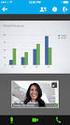 Primeira publicação: 21 de outubro de 2012 Última modificação: 21 de outubro de 2012 Americas Headquarters Cisco Systems, Inc. 170 West Tasman Drive San Jose, CA 95134-1706 USA http://www.cisco.com Tel:
Primeira publicação: 21 de outubro de 2012 Última modificação: 21 de outubro de 2012 Americas Headquarters Cisco Systems, Inc. 170 West Tasman Drive San Jose, CA 95134-1706 USA http://www.cisco.com Tel:
Avisos legais KYOCERA Document Solutions Inc.
 Avisos legais É proibida a reprodução total ou parcial deste guia sem a devida autorização. As informações deste guia estão sujeitas a modificações sem aviso prévio. Não nos responsabilizamos por quaisquer
Avisos legais É proibida a reprodução total ou parcial deste guia sem a devida autorização. As informações deste guia estão sujeitas a modificações sem aviso prévio. Não nos responsabilizamos por quaisquer
Lab - Área de Trabalho Remota e Assistência Remota no Windows Vista
 IT Essentials 5.0 5.3.5.3 Lab - Área de Trabalho Remota e Assistência Remota no Windows Vista Introdução Imprima e preencha este laboratório. Neste laboratório, você irá se conectar remotamente à um computador,
IT Essentials 5.0 5.3.5.3 Lab - Área de Trabalho Remota e Assistência Remota no Windows Vista Introdução Imprima e preencha este laboratório. Neste laboratório, você irá se conectar remotamente à um computador,
5.2 GUIA PRÁTICO 5085N. Flash Câmera frontal. Sensor. Aumentar/ Diminuir volume Tecla Liga/ Desliga. Início/ sensor de impressão digital.
 1 Carregar a bateria. GUIA PRÁTICO Sensor Flash Câmera frontal Aumentar/ Diminuir volume Tecla Liga/ Desliga 2 Inserir ou retirar o SIM. 3 Inserir ou retiar o cartão microsd. 5.2 Início/ sensor de impressão
1 Carregar a bateria. GUIA PRÁTICO Sensor Flash Câmera frontal Aumentar/ Diminuir volume Tecla Liga/ Desliga 2 Inserir ou retirar o SIM. 3 Inserir ou retiar o cartão microsd. 5.2 Início/ sensor de impressão
MANUAL DE CONFIGURAÇÃO DE CLIENTES DE PARA O EXPRESSO BR
 Configuração de Clientes de E-mail para o Expresso br MANUAL DE CONFIGURAÇÃO DE CLIENTES DE E-MAIL PARA O EXPRESSO BR 1 Sumário 1. Microsoft Outlook... 3 ACESSO VIA EXCHANGE ACTIVESYNC... 3 ACESSO VIA
Configuração de Clientes de E-mail para o Expresso br MANUAL DE CONFIGURAÇÃO DE CLIENTES DE E-MAIL PARA O EXPRESSO BR 1 Sumário 1. Microsoft Outlook... 3 ACESSO VIA EXCHANGE ACTIVESYNC... 3 ACESSO VIA
Laboratório Configuração do Backup e da Restauração de Dados no Windows 7 e no Vista
 Laboratório Configuração do Backup e da Restauração de Dados no Windows 7 e no Vista Introdução Neste laboratório, você fará backup de dados. E também realizará uma restauração dos dados. Equipamentos
Laboratório Configuração do Backup e da Restauração de Dados no Windows 7 e no Vista Introdução Neste laboratório, você fará backup de dados. E também realizará uma restauração dos dados. Equipamentos
Guia do usuário do Remote Support (WBS30, WBS31)
 (WBS30, WBS31) Primeira publicação: 18 de março de 2016 Americas Headquarters Cisco Systems, Inc. 170 West Tasman Drive San Jose, CA 95134-1706 USA http://www.cisco.com Tel: 408 526-4000 800 553-NETS (6387)
(WBS30, WBS31) Primeira publicação: 18 de março de 2016 Americas Headquarters Cisco Systems, Inc. 170 West Tasman Drive San Jose, CA 95134-1706 USA http://www.cisco.com Tel: 408 526-4000 800 553-NETS (6387)
Ajuda do Usuário do Forcepoint Secure Messaging
 Ajuda do Usuário do Forcepoint Secure Messaging Bem-vindo ao Forcepoint Secure Messaging, uma ferramenta que fornece um portal seguro para transmissão e exibição de dados confidenciais e pessoais em emails.
Ajuda do Usuário do Forcepoint Secure Messaging Bem-vindo ao Forcepoint Secure Messaging, uma ferramenta que fornece um portal seguro para transmissão e exibição de dados confidenciais e pessoais em emails.
Manual do usuário da Integração WebEx com o Lotus Notes para Windows (WBS31)
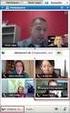 Manual do usuário da Integração WebEx com o Lotus Notes para Windows (WBS31) Primeira publicação: 23 de março de 2016 Americas Headquarters Cisco Systems, Inc. 170 West Tasman Drive San Jose, CA 95134-1706
Manual do usuário da Integração WebEx com o Lotus Notes para Windows (WBS31) Primeira publicação: 23 de março de 2016 Americas Headquarters Cisco Systems, Inc. 170 West Tasman Drive San Jose, CA 95134-1706
Manual do usuário do Cisco Unified Communications Integration para o Microsoft Office Communicator versão 7.1
 Manual do usuário do Cisco Unified Communications Integration para o Microsoft Office Communicator versão 7.1 Americas Headquarters Cisco Systems, Inc. 170 West Tasman Drive San Jose, CA 95134-1706 USA
Manual do usuário do Cisco Unified Communications Integration para o Microsoft Office Communicator versão 7.1 Americas Headquarters Cisco Systems, Inc. 170 West Tasman Drive San Jose, CA 95134-1706 USA
5.0 GUIA PRÁTICO. Flash Câmera frontal 2 Carregar a bateria. Diminuir/ Aumentar volume Tecla Liga/ Desliga. Início. Visão geral. Voltar.
 GUIA PRÁTICO 1 Colocar ou retirar a tampa traseira. Flash Câmera frontal 2 Carregar a bateria. 5.0 Diminuir/ Aumentar volume Tecla Liga/ Desliga SIM2 Voltar Início Visão geral 3 Inserir ou retirar o SIM.
GUIA PRÁTICO 1 Colocar ou retirar a tampa traseira. Flash Câmera frontal 2 Carregar a bateria. 5.0 Diminuir/ Aumentar volume Tecla Liga/ Desliga SIM2 Voltar Início Visão geral 3 Inserir ou retirar o SIM.
Manual do usuário de Integração WebEx e TelePresence com o Outlook para Windows (WBS31)
 Manual do usuário de Integração WebEx e TelePresence com o Outlook para Windows (WBS31) Primeira publicação: 15 de março de 2016 Americas Headquarters Cisco Systems, Inc. 170 West Tasman Drive San Jose,
Manual do usuário de Integração WebEx e TelePresence com o Outlook para Windows (WBS31) Primeira publicação: 15 de março de 2016 Americas Headquarters Cisco Systems, Inc. 170 West Tasman Drive San Jose,
Noções básicas do SAP Business One Tópico: Guia de introdução
 -Soluções Unidade: Noções básicas do SAP Business One Tópico: Guia de introdução Ao concluir este exercício, você estará apto a: Efetuar logon no SAP Business One Definir parâmetros de exibição Configurar
-Soluções Unidade: Noções básicas do SAP Business One Tópico: Guia de introdução Ao concluir este exercício, você estará apto a: Efetuar logon no SAP Business One Definir parâmetros de exibição Configurar
Guia rápido do Visual Voic versão 8.5 e posteriores
 QUICK START GUIDE Guia rápido do Visual Voicemail versão 8.5 e posteriores O que é Mensagem de voz visual? 2 Mensagem de voz visual em seu telefone 2 Como acessar a Mensagem de voz visual 3 Como permanecer
QUICK START GUIDE Guia rápido do Visual Voicemail versão 8.5 e posteriores O que é Mensagem de voz visual? 2 Mensagem de voz visual em seu telefone 2 Como acessar a Mensagem de voz visual 3 Como permanecer
Manual Coleção Interativa Papel Professor Versão 2.5.3
 Manual Coleção Interativa Papel Professor / 33 Manual Coleção Interativa Papel Professor Versão 2.5.3 Manual Coleção Interativa Papel Professor 2/ 33 Manual Coleção Interativa ACESSAR A COLEÇÃO INTERATIVA...
Manual Coleção Interativa Papel Professor / 33 Manual Coleção Interativa Papel Professor Versão 2.5.3 Manual Coleção Interativa Papel Professor 2/ 33 Manual Coleção Interativa ACESSAR A COLEÇÃO INTERATIVA...
5.0. Guia Prático 5 4G. Luz de notificação 2 Inserir ou retirar a. Tecla Liga/ Desliga Aumentar/ Diminuir volume. tampa traseira. bateria.
 1 1 Inserir ou retirar a tampa traseira 5 4G Guia Prático Luz de notificação 2 Inserir ou retirar a bateria 2 5.0 Tecla Liga/ Desliga Aumentar/ Diminuir volume 3 Carregar a bateria * 4 4 4 Inserir ou retirar
1 1 Inserir ou retirar a tampa traseira 5 4G Guia Prático Luz de notificação 2 Inserir ou retirar a bateria 2 5.0 Tecla Liga/ Desliga Aumentar/ Diminuir volume 3 Carregar a bateria * 4 4 4 Inserir ou retirar
Manual do usuário do Cisco Unified MeetingPlace
 Manual do usuário do Cisco Unified MeetingPlace Versão 7.0 3 de outubro de 2008 Sede das Américas Cisco Systems, Inc. 170 West Tasman Drive San Jose, CA 95134-1706 EUA http://www.cisco.com Tel: +1 408
Manual do usuário do Cisco Unified MeetingPlace Versão 7.0 3 de outubro de 2008 Sede das Américas Cisco Systems, Inc. 170 West Tasman Drive San Jose, CA 95134-1706 EUA http://www.cisco.com Tel: +1 408
Com a OABRJ Digital você trabalha de forma colaborativa, simples e objetiva, em uma única tela.
 MANUAL A OABRJ Digital possui uma interface simples e de fácil utilização Com a OABRJ Digital você trabalha de forma colaborativa, simples e objetiva, em uma única tela. Acesso ao OAB Digital Tela Principal
MANUAL A OABRJ Digital possui uma interface simples e de fácil utilização Com a OABRJ Digital você trabalha de forma colaborativa, simples e objetiva, em uma única tela. Acesso ao OAB Digital Tela Principal
Executar uma macro clicando em um botão da Barra de Ferramentas de Acesso Rápido
 Página 1 de 8 Excel > Macros Executar uma macro Mostrar tudo Há várias maneiras de executar uma macro no Microsoft Excel. Macro é uma ação ou um conjunto de ações que você pode usar para automatizar tarefas.
Página 1 de 8 Excel > Macros Executar uma macro Mostrar tudo Há várias maneiras de executar uma macro no Microsoft Excel. Macro é uma ação ou um conjunto de ações que você pode usar para automatizar tarefas.
GUIA PARA CONFIGURAÇÃO DE CORREIO ELETRÔNICO
 GUIA PARA CONFIGURAÇÃO DE CORREIO ELETRÔNICO Conteúdo MICROSOFT OUTLOOK 2007 e 2010... 3 Adicionando uma NOVA CONTA usando o Assistente... 3 Adicionando uma NOVA CONTA usando o menu Ferramentas... 8 MICROSOFT
GUIA PARA CONFIGURAÇÃO DE CORREIO ELETRÔNICO Conteúdo MICROSOFT OUTLOOK 2007 e 2010... 3 Adicionando uma NOVA CONTA usando o Assistente... 3 Adicionando uma NOVA CONTA usando o menu Ferramentas... 8 MICROSOFT
Manual do usuário para recursos avançados do sistema de correio de voz Cisco Unity Express 3.0
 Manual do usuário para recursos avançados do sistema de correio de voz Cisco Unity Express 3.0 Revisão: 7 de maio de 2007, OL-13251-01 Primeira publicação: 1º de maio de 2006 Última atualização: 7 de maio
Manual do usuário para recursos avançados do sistema de correio de voz Cisco Unity Express 3.0 Revisão: 7 de maio de 2007, OL-13251-01 Primeira publicação: 1º de maio de 2006 Última atualização: 7 de maio
Informática. Outlook Express. Professor Márcio Hunecke.
 Informática Outlook Express Professor Márcio Hunecke www.acasadoconcurseiro.com.br Informática OUTLOOK EXPRESS O Outlook Express é a ferramenta de e-mail que vem junto com o Windows XP e não pode ser
Informática Outlook Express Professor Márcio Hunecke www.acasadoconcurseiro.com.br Informática OUTLOOK EXPRESS O Outlook Express é a ferramenta de e-mail que vem junto com o Windows XP e não pode ser
Informática. Mozilla Thunderbird. Professor Márcio Hunecke.
 Informática Mozilla Thunderbird Professor Márcio Hunecke www.acasadoconcurseiro.com.br Informática MOZILLA THUNDERBIRD O Mozilla Thunderbird é a ferramenta de correio eletrônico gratuita, baseado em software
Informática Mozilla Thunderbird Professor Márcio Hunecke www.acasadoconcurseiro.com.br Informática MOZILLA THUNDERBIRD O Mozilla Thunderbird é a ferramenta de correio eletrônico gratuita, baseado em software
Backup e Recuperação Guia do Usuário
 Backup e Recuperação Guia do Usuário Copyright 2009 Hewlett-Packard Development Company, L.P. Windows é uma marca registrada da Microsoft Corporation nos Estados Unidos. As informações contidas neste documento
Backup e Recuperação Guia do Usuário Copyright 2009 Hewlett-Packard Development Company, L.P. Windows é uma marca registrada da Microsoft Corporation nos Estados Unidos. As informações contidas neste documento
Copyright All rights reserved.
 Copyright 2014. All rights reserved. 2 Copyright 2014. All rights reserved. Copyright 2014. All rights reserved. 4 MÚLTIPLOS FABRICANTES ALTOS CUSTOS MÚLTIPLAS SOLUÇÕES POUCO CONTROLE RPO/RTO MUITO TREINAMENTO
Copyright 2014. All rights reserved. 2 Copyright 2014. All rights reserved. Copyright 2014. All rights reserved. 4 MÚLTIPLOS FABRICANTES ALTOS CUSTOS MÚLTIPLAS SOLUÇÕES POUCO CONTROLE RPO/RTO MUITO TREINAMENTO
Conferencing. Novell. Conferencing 1.0. novdocx (pt-br) 6 April 2007 INICIAR O CLIENTE CONFERENCING: INICIAR SESSÃO: Julho de 2007
 Conferencing - Guia de início rápido Novell Conferencing 1.0 Julho de 2007 INTRODUÇÃO RÁPIDA www.novell.com Conferencing A conferência da Novell é implementada com o uso da tecnologia Conferencing. O termo
Conferencing - Guia de início rápido Novell Conferencing 1.0 Julho de 2007 INTRODUÇÃO RÁPIDA www.novell.com Conferencing A conferência da Novell é implementada com o uso da tecnologia Conferencing. O termo
Informática. Organização de Arquivos, Pastas e Programas. Professor Márcio Hunecke.
 Informática Organização de Arquivos, Pastas e Programas Professor Márcio Hunecke www.acasadoconcurseiro.com.br Informática ORGANIZAÇÃO DE PASTAS, ARQUIVOS E PROGRAMAS No Windows, a organização de Arquivos
Informática Organização de Arquivos, Pastas e Programas Professor Márcio Hunecke www.acasadoconcurseiro.com.br Informática ORGANIZAÇÃO DE PASTAS, ARQUIVOS E PROGRAMAS No Windows, a organização de Arquivos
Manual do Usuário Brother Meter Read Tool
 Manual do Usuário Brother Meter Read Tool BRA-POR Versão 0 Direitos autorais Copyright 2017 Brother Industries, Ltd. Todos os direitos reservados. As informações incluídas neste documento estão sujeitas
Manual do Usuário Brother Meter Read Tool BRA-POR Versão 0 Direitos autorais Copyright 2017 Brother Industries, Ltd. Todos os direitos reservados. As informações incluídas neste documento estão sujeitas
Guia para Administração de de Clube para Office365
 Uma organização global de voluntárias que melhoram a vida de mulheres e meninas através de programas que levam a capacitação econômica e social. SOROPTIMISTA INTERNACIONAL DAS AMÉ RICAS, INC. Guia para
Uma organização global de voluntárias que melhoram a vida de mulheres e meninas através de programas que levam a capacitação econômica e social. SOROPTIMISTA INTERNACIONAL DAS AMÉ RICAS, INC. Guia para
Lab - Utilitário de Linha de Comando no Windows XP
 5.0 5.3.7.6 Lab - Utilitário de Linha de Comando no Windows XP Introdução Imprima e preencha este laboratório. Neste laboratório, você irá usar o Windows para executar os utilitários de linha de acesso
5.0 5.3.7.6 Lab - Utilitário de Linha de Comando no Windows XP Introdução Imprima e preencha este laboratório. Neste laboratório, você irá usar o Windows para executar os utilitários de linha de acesso
MIDISUL (48) (48) CEP CNPJ:
 Conteúdo Introdução... 3 Tópicos... 3 Abrangência... 3 1. Acessar o Consulti... 4 2. Selecionar os Módulos do Consulti... 5 3. Selecionar as Empresas no Consulti... 5 4. Executar os Programas do Consulti...
Conteúdo Introdução... 3 Tópicos... 3 Abrangência... 3 1. Acessar o Consulti... 4 2. Selecionar os Módulos do Consulti... 5 3. Selecionar as Empresas no Consulti... 5 4. Executar os Programas do Consulti...
Melhores práticas do Cisco WebEx para proteger reuniões para organizadores e administradores do site
 Melhores práticas do Cisco WebEx para proteger reuniões para organizadores e administradores do site Primeira publicação: 15 de março de 2016 Americas Headquarters Cisco Systems, Inc. 170 West Tasman Drive
Melhores práticas do Cisco WebEx para proteger reuniões para organizadores e administradores do site Primeira publicação: 15 de março de 2016 Americas Headquarters Cisco Systems, Inc. 170 West Tasman Drive
AMBIENTAÇÃO Plataforma TelEduc: ambiente de suporte para ensinoaprendizagem
 AMBIENTAÇÃO Plataforma TelEduc: ambiente de suporte para ensinoaprendizagem a distância - 2012 - Acessando o curso e alterando a senha Acessando o ambiente Seu primeiro acesso ao ambiente do curso deve
AMBIENTAÇÃO Plataforma TelEduc: ambiente de suporte para ensinoaprendizagem a distância - 2012 - Acessando o curso e alterando a senha Acessando o ambiente Seu primeiro acesso ao ambiente do curso deve
Manual do usuário do Cisco WebEx Meetings Server versão 2.8
 Primeira publicação: 16 de Janeiro de 2017 Última modificação: 12 de Abril de 2017 Americas Headquarters Cisco Systems, Inc. 170 West Tasman Drive San Jose, CA 95134-1706 USA http://www.cisco.com Tel:
Primeira publicação: 16 de Janeiro de 2017 Última modificação: 12 de Abril de 2017 Americas Headquarters Cisco Systems, Inc. 170 West Tasman Drive San Jose, CA 95134-1706 USA http://www.cisco.com Tel:
Manual Gerenciador de Aprendizagem Papel Professor Versão 2.5.3
 Manual GA, Papel Professor / 37 Manual Gerenciador de Aprendizagem Papel Professor Versão 2.5.3 Manual GA, Papel Professor 2/ 37 Manual Gerenciador de Aprendizagem ACESSAR O GERENCIADOR DE APRENDIZAGEM...
Manual GA, Papel Professor / 37 Manual Gerenciador de Aprendizagem Papel Professor Versão 2.5.3 Manual GA, Papel Professor 2/ 37 Manual Gerenciador de Aprendizagem ACESSAR O GERENCIADOR DE APRENDIZAGEM...
Lab - Utilitário de Linha de Comando no Windows Vista
 5.0 5.3.7.5 Lab - Utilitário de Linha de Comando no Windows Vista Introdução Imprima e preencha este laboratório. Neste laboratório, você usará o Windows para executar o utilitário de linha de comando
5.0 5.3.7.5 Lab - Utilitário de Linha de Comando no Windows Vista Introdução Imprima e preencha este laboratório. Neste laboratório, você usará o Windows para executar o utilitário de linha de comando
Fiery Command WorkStation 5.8 com Fiery Extended Applications 4.4
 Fiery Command WorkStation 5.8 com Fiery Extended Applications 4.4 O Fiery Extended Applications (FEA) v4.4 contém o Fiery software para executar tarefas usando o Fiery Server. Este documento descreve como
Fiery Command WorkStation 5.8 com Fiery Extended Applications 4.4 O Fiery Extended Applications (FEA) v4.4 contém o Fiery software para executar tarefas usando o Fiery Server. Este documento descreve como
A Ariba utilizará o idioma definido no seu navegador. Todas as capturas de tela neste documento de treinamento serão exibidas em inglês e deverão ser
 A Ariba utilizará o idioma definido no seu navegador. Todas as capturas de tela neste documento de treinamento serão exibidas em inglês e deverão ser utilizadas como um guia para o layout e localização
A Ariba utilizará o idioma definido no seu navegador. Todas as capturas de tela neste documento de treinamento serão exibidas em inglês e deverão ser utilizadas como um guia para o layout e localização
Bem-vindo ao Dropbox!
 Saiba como começar a utilizar o Dropbox: 1 2 3 4 Mantenha seus arquivos em segurança Leve seus arquivos para qualquer lugar Envie arquivos grandes Trabalhe junto em arquivos Bem-vindo ao Dropbox! 1 Mantenha
Saiba como começar a utilizar o Dropbox: 1 2 3 4 Mantenha seus arquivos em segurança Leve seus arquivos para qualquer lugar Envie arquivos grandes Trabalhe junto em arquivos Bem-vindo ao Dropbox! 1 Mantenha
Informática. Microsoft Outlook Professor Márcio Hunecke.
 Informática Microsoft Outlook 2016 Professor Márcio Hunecke www.acasadoconcurseiro.com.br Informática MICROSOFT OUTLOOK 2016 O QUE É O OUTLOOK? O Microsoft Outlook 2016 oferece excelentes ferramentas
Informática Microsoft Outlook 2016 Professor Márcio Hunecke www.acasadoconcurseiro.com.br Informática MICROSOFT OUTLOOK 2016 O QUE É O OUTLOOK? O Microsoft Outlook 2016 oferece excelentes ferramentas
CORREIO DE VOZ INTELICON
 CORREIO DE VOZ INTELICON Manual do Usuário Del Grande Informática www.delgrande.com.br Copyright 2008 Del Grande Comércio e Representações Ltda. Intelicon é marca registrada da Del Grande Comércio e Representações
CORREIO DE VOZ INTELICON Manual do Usuário Del Grande Informática www.delgrande.com.br Copyright 2008 Del Grande Comércio e Representações Ltda. Intelicon é marca registrada da Del Grande Comércio e Representações
Configurações do Servidor Escola
 Configurações do Servidor Escola Assim que for feita a instalação do Servidor Gestor Escola na sua máquina, será criando um ícone na área de trabalho com o nome de Servidor Gestor Escola. Clique duas vezes
Configurações do Servidor Escola Assim que for feita a instalação do Servidor Gestor Escola na sua máquina, será criando um ícone na área de trabalho com o nome de Servidor Gestor Escola. Clique duas vezes
Atualizações do sistema Adendo do usuário
 Atualizações do sistema Adendo do usuário Atualizações do sistema é um serviço do servidor de impressão que mantém o software de sistema de seu servidor de impressão atualizado com as últimas atualizações
Atualizações do sistema Adendo do usuário Atualizações do sistema é um serviço do servidor de impressão que mantém o software de sistema de seu servidor de impressão atualizado com as últimas atualizações
Painel de controle. Impressora Multifuncional em Cores Xerox WorkCentre 6655 Tecnologia Xerox ConnectKey 2.0
 Tecnologia Xerox ConnectKey.0 Painel de controle Os serviços disponíveis podem variar de acordo a configuração da impressora. Para obter detalhes sobre serviços e configurações, consulte o Guia do Usuário.
Tecnologia Xerox ConnectKey.0 Painel de controle Os serviços disponíveis podem variar de acordo a configuração da impressora. Para obter detalhes sobre serviços e configurações, consulte o Guia do Usuário.
Instalando o Driver de Impressora Custom PostScript ou PCL para Windows
 Instalando o Driver de Impressora Custom PostScript ou PCL para Windows Este arquivo Leiame contém instruções para instalar o Driver de Impressora Custom PostScript ou PCL em sistemas Windows. Os Drivers
Instalando o Driver de Impressora Custom PostScript ou PCL para Windows Este arquivo Leiame contém instruções para instalar o Driver de Impressora Custom PostScript ou PCL em sistemas Windows. Os Drivers
Comunicador Interno (Mensagens Instantâneas)
 Comunicador Interno (Mensagens Instantâneas) Manual do Usuário USU Unidade de Suporte ao Usuário GINF Gerência de Informática Setembro/2010 ATENÇÃO : A Unidade de Suporte ao Usuário do CREA-SP se isenta
Comunicador Interno (Mensagens Instantâneas) Manual do Usuário USU Unidade de Suporte ao Usuário GINF Gerência de Informática Setembro/2010 ATENÇÃO : A Unidade de Suporte ao Usuário do CREA-SP se isenta
Notas sobre a Versão do Controlador de arquivos para HP 3PAR StoreServ
 Notas sobre a Versão do Controlador de arquivos para HP 3PAR StoreServ 3.03.0a Número de peça HP C8S69-96029 Publicado: Junho de 2013 Edição 1 Copyright 2013 Hewlett-Packard Development Company, L.P. Microsoft
Notas sobre a Versão do Controlador de arquivos para HP 3PAR StoreServ 3.03.0a Número de peça HP C8S69-96029 Publicado: Junho de 2013 Edição 1 Copyright 2013 Hewlett-Packard Development Company, L.P. Microsoft
Tutorial Second Life. Configurações. e Primeiros Passos
 Tutorial Second Life Configurações e Primeiros Passos Em seu computador, conecte o microfone na entrada de cor rosa (1) e o fone de ouvido na entrada de cor verde (2). Para acessar o Second Life, preencha
Tutorial Second Life Configurações e Primeiros Passos Em seu computador, conecte o microfone na entrada de cor rosa (1) e o fone de ouvido na entrada de cor verde (2). Para acessar o Second Life, preencha
Informática. Backup do Windows. Professor Márcio Hunecke.
 Informática Backup do Windows Professor Márcio Hunecke www.acasadoconcurseiro.com.br Informática BACKUP DO WINDOWS Para ajudar a assegurar que você não perderá os arquivos, você deverá fazer o backup
Informática Backup do Windows Professor Márcio Hunecke www.acasadoconcurseiro.com.br Informática BACKUP DO WINDOWS Para ajudar a assegurar que você não perderá os arquivos, você deverá fazer o backup
Lab - Gerenciamento de memória virtual no Windows Vista
 5.0 5.3.2.17 Lab - Gerenciamento de memória virtual no Windows Vista Introdução Imprima e preencha este laboratório. Neste laboratório, você vai personalizar as configurações de memória virtual. Equipamento
5.0 5.3.2.17 Lab - Gerenciamento de memória virtual no Windows Vista Introdução Imprima e preencha este laboratório. Neste laboratório, você vai personalizar as configurações de memória virtual. Equipamento
Painel de controle. Impressora Multifuncional Xerox WorkCentre 3655 Tecnologia Xerox ConnectKey 2.0
 Tecnologia Xerox ConnectKey.0 Painel de controle Os serviços disponíveis podem variar de acordo a configuração da impressora. Para obter detalhes sobre serviços e configurações, consulte o Guia do Usuário.
Tecnologia Xerox ConnectKey.0 Painel de controle Os serviços disponíveis podem variar de acordo a configuração da impressora. Para obter detalhes sobre serviços e configurações, consulte o Guia do Usuário.
SAM - Manual do Usuário
 SAM - Manual do Usuário SEC-3089 Internet móvel para o seu notebook Índice Índice 2 Partes do Modem USB 3 Instalação e Configuração 4 A. Instalação do SAM 4 B. Instalação do Modem USB 6 Iniciando 9 Internet
SAM - Manual do Usuário SEC-3089 Internet móvel para o seu notebook Índice Índice 2 Partes do Modem USB 3 Instalação e Configuração 4 A. Instalação do SAM 4 B. Instalação do Modem USB 6 Iniciando 9 Internet
Informática. Microsoft Outlook Professor Márcio Hunecke.
 Informática Microsoft Outlook 2013 Professor Márcio Hunecke www.acasadoconcurseiro.com.br Informática MICROSOFT OUTLOOK O QUE É O OUTLOOK? O Microsoft Outlook 2013 oferece excelentes ferramentas de gerenciamento
Informática Microsoft Outlook 2013 Professor Márcio Hunecke www.acasadoconcurseiro.com.br Informática MICROSOFT OUTLOOK O QUE É O OUTLOOK? O Microsoft Outlook 2013 oferece excelentes ferramentas de gerenciamento
Perguntas e respostas
 Autodesk Revit Autodesk Revit LT Perguntas e respostas Este documento fornece perguntas e respostas sobre como usar o software Autodesk Revit ou Autodesk Revit LT com o Boot Camp, parte do Mac OS X que
Autodesk Revit Autodesk Revit LT Perguntas e respostas Este documento fornece perguntas e respostas sobre como usar o software Autodesk Revit ou Autodesk Revit LT com o Boot Camp, parte do Mac OS X que
Centro de Informações
 SUMÁRIO INTRODUÇÃO...3 INICIANDO O OUTLOOK 2003...3 ATALHOS DO OUTLOOK...3 RECEBER E-MAIL...5 FILTRAR MENSAGENS...6 ENVIAR E-MAIL...10 CALEANDÁRIO...12 CONTATOS... 14 TAREFAS...17 ANOTAÇÕES...20 ITENS
SUMÁRIO INTRODUÇÃO...3 INICIANDO O OUTLOOK 2003...3 ATALHOS DO OUTLOOK...3 RECEBER E-MAIL...5 FILTRAR MENSAGENS...6 ENVIAR E-MAIL...10 CALEANDÁRIO...12 CONTATOS... 14 TAREFAS...17 ANOTAÇÕES...20 ITENS
10 Hiperlinks e Mala Direta
 1 Word 2013 10 Hiperlinks e Mala Direta 10.1. Hiperlinks 10.1.1. Criar um Hiperlink 10.1.2. Criar um Hiperlink Para Outro Documento 10.1.3. Criar Ligação Dentro do Documento 10.1.4. Remover Hiperlinks
1 Word 2013 10 Hiperlinks e Mala Direta 10.1. Hiperlinks 10.1.1. Criar um Hiperlink 10.1.2. Criar um Hiperlink Para Outro Documento 10.1.3. Criar Ligação Dentro do Documento 10.1.4. Remover Hiperlinks
Guia do Usuário para Acesso Remoto ao WebEx (WBS30, WBS31)
 Primeira publicação: 18 de março de 2016 Americas Headquarters Cisco Systems, Inc. 170 West Tasman Drive San Jose, CA 95134-1706 USA http://www.cisco.com Tel: 408 526-4000 800 553-NETS (6387) Fax: 408
Primeira publicação: 18 de março de 2016 Americas Headquarters Cisco Systems, Inc. 170 West Tasman Drive San Jose, CA 95134-1706 USA http://www.cisco.com Tel: 408 526-4000 800 553-NETS (6387) Fax: 408
Tutorial Eduroam - Windows 7 Passo a passo. 14/10/2016 Ver. 1
 Tutorial Eduroam - Windows 7 Passo a passo 14/10/2016 Ver. 1 ATENÇÃO Este tutorial foi elaborado com a versão 7 do sistema operacional Windows. A interface e passo-a-passo da configuração de conexão wifi
Tutorial Eduroam - Windows 7 Passo a passo 14/10/2016 Ver. 1 ATENÇÃO Este tutorial foi elaborado com a versão 7 do sistema operacional Windows. A interface e passo-a-passo da configuração de conexão wifi
Lab - Monitorar e Gerenciar os Recursos do Sistema no Windows XP
 IT Essentials 5.0 5.3.3.7 Lab - Monitorar e Gerenciar os Recursos do Sistema no Windows XP Introdução Imprima e preencha este laboratório. Neste laboratório, você irá usar as ferramentas administrativas
IT Essentials 5.0 5.3.3.7 Lab - Monitorar e Gerenciar os Recursos do Sistema no Windows XP Introdução Imprima e preencha este laboratório. Neste laboratório, você irá usar as ferramentas administrativas
Baixando o Arquivo de Instalação do Bentley topograph
 Todos os direitos reservados Bentley Systems - 2016 Introdução Após efetuar a compra do Bentley topograph, você receberá um email com um arquivo PDF anexado. Guarde esse arquivo, pois ele contém as informações
Todos os direitos reservados Bentley Systems - 2016 Introdução Após efetuar a compra do Bentley topograph, você receberá um email com um arquivo PDF anexado. Guarde esse arquivo, pois ele contém as informações
xchekplus Manual do Usuário
 xchekplus Manual do Usuário Termo Aditivo Visão Geral Alterar a senha de administrador padrão Gerenciando Sistema de segurança Inserção de dados manualmente Edição dos valores das DOs das cavidades Usando
xchekplus Manual do Usuário Termo Aditivo Visão Geral Alterar a senha de administrador padrão Gerenciando Sistema de segurança Inserção de dados manualmente Edição dos valores das DOs das cavidades Usando
Procedimento Configuração Dispositivos Android Procedimento para Configuração do Office365 em Dispositivos Android
 Procedimento para Configuração do Office365 em Dispositivos Classificação do Documento: Página 1 de 10 ÍNDICE ÍNDICE... 2 CONTROLE DOCUMENTO... 3 OBJETIVO... 4 USUÁRIOS DO DOCUMENTO... 4 INTER-RELACIONAMENTO
Procedimento para Configuração do Office365 em Dispositivos Classificação do Documento: Página 1 de 10 ÍNDICE ÍNDICE... 2 CONTROLE DOCUMENTO... 3 OBJETIVO... 4 USUÁRIOS DO DOCUMENTO... 4 INTER-RELACIONAMENTO
Mensagens instantâneas
 2007 Nokia. Todos os direitos reservados. Nokia, Nokia Connecting People, Nokia Care e Nseries são marcas registradas ou não da Nokia Corporation. Outros nomes de produto e empresa mencionados neste manual
2007 Nokia. Todos os direitos reservados. Nokia, Nokia Connecting People, Nokia Care e Nseries são marcas registradas ou não da Nokia Corporation. Outros nomes de produto e empresa mencionados neste manual
EBRcart2 digital cart machine
 EBRcart2 digital cart machine Limpa os cartuchos Abre um arquivo de roteriro.rot Salva um arquivo de roteiro.rot Salva com o mesmo nome Configura ções Mostra registro de reproduções Seleciona as páginas
EBRcart2 digital cart machine Limpa os cartuchos Abre um arquivo de roteriro.rot Salva um arquivo de roteiro.rot Salva com o mesmo nome Configura ções Mostra registro de reproduções Seleciona as páginas
Manual de instalação do SQL 2012
 Manual de instalação do SQL 2012 Instalando o SQL Server 2012 para o funcionamento do Shop Control 9 Insira o DVD de instalação do Shop Control 9 em seu servidor; Na sua aréa de trabalho clique em Computador,
Manual de instalação do SQL 2012 Instalando o SQL Server 2012 para o funcionamento do Shop Control 9 Insira o DVD de instalação do Shop Control 9 em seu servidor; Na sua aréa de trabalho clique em Computador,
Faixa de Opções, Ajuda e outros atalhos de teclado do Microsoft Office. Acesso pelo teclado à Faixa de Opções da Office Fluent
 Página 1 de 8 Página Inicial do Excel > Acessibilidade Faixa de Opções, Ajuda e outros atalhos de teclado do Microsoft Office Ocultar tudo É possível usar o teclado para acessar comandos na Faixa de Opções,
Página 1 de 8 Página Inicial do Excel > Acessibilidade Faixa de Opções, Ajuda e outros atalhos de teclado do Microsoft Office Ocultar tudo É possível usar o teclado para acessar comandos na Faixa de Opções,
Usando o VMware Identity Manager Desktop. VMware Identity Manager 2.8 VMware Identity Manager 2.9.1
 Usando o VMware Identity Manager Desktop VMware Identity Manager 2.8 VMware Identity Manager 2.9.1 Usando o VMware Identity Manager Desktop Você pode encontrar a documentação técnica mais atualizada no
Usando o VMware Identity Manager Desktop VMware Identity Manager 2.8 VMware Identity Manager 2.9.1 Usando o VMware Identity Manager Desktop Você pode encontrar a documentação técnica mais atualizada no
Centro de Informações
 Centro de Informações SUMÁRIO INTRODUÇÃO...3 INICIANDO O OUTLOOK 2000...3 OUTLOOK HOJE...4 ATALHOS DO OUTLOOK...4 RECEBER E-MAIL...5 FILTRAR MENSAGENS...7 ENVIAR E-MAIL...12 CALEANDÁRIO...16 CONTATOS...
Centro de Informações SUMÁRIO INTRODUÇÃO...3 INICIANDO O OUTLOOK 2000...3 OUTLOOK HOJE...4 ATALHOS DO OUTLOOK...4 RECEBER E-MAIL...5 FILTRAR MENSAGENS...7 ENVIAR E-MAIL...12 CALEANDÁRIO...16 CONTATOS...
Lab - Gerenciamento de memória virtual no Windows 7
 5.0 5.3.2.16 Lab - Gerenciamento de memória virtual no Windows 7 Introdução Imprima e preencha este laboratório. Neste laboratório, você vai personalizar as configurações de memória virtual. Equipamento
5.0 5.3.2.16 Lab - Gerenciamento de memória virtual no Windows 7 Introdução Imprima e preencha este laboratório. Neste laboratório, você vai personalizar as configurações de memória virtual. Equipamento
Informática Material de Apoio Professor Érico Araújo.
 WINDOWS 7 PAINEL DE CONTROLE Painel de Controle é uma ferramenta na qual podemos ajustar todas as configurações do sistema operacional Windows 7. No painel de controle encontramos vários ícones, cada qual
WINDOWS 7 PAINEL DE CONTROLE Painel de Controle é uma ferramenta na qual podemos ajustar todas as configurações do sistema operacional Windows 7. No painel de controle encontramos vários ícones, cada qual
Configuração do Google Groups for Business para administradores
 Configuração do Google Groups for Business para administradores Neste guia 1. Descobrir como o Google Groups for Business pode ajudar sua equipe a se comunicar 2. Escolher as configurações recomendadas
Configuração do Google Groups for Business para administradores Neste guia 1. Descobrir como o Google Groups for Business pode ajudar sua equipe a se comunicar 2. Escolher as configurações recomendadas
Software Aplicativo LibreOffice Writer 5.1 Mala Direta para
 Elaborado pela Coordenação de Tecnologia da Informação do IFMT Campus São Vicente Software Aplicativo LibreOffice Writer 5.1 Mala Direta para E-mail Sumário de informações do documento Tipo do documento:
Elaborado pela Coordenação de Tecnologia da Informação do IFMT Campus São Vicente Software Aplicativo LibreOffice Writer 5.1 Mala Direta para E-mail Sumário de informações do documento Tipo do documento:
Outlook 2007 Gmail - Terra - Uol HSA Informática Goiânia (062)
 Outlook 2007 Gmail - Terra - Uol HSA Informática Goiânia (062)84647699 92066584 Tutorial de configuração do Microsoft Outlook como cliente do Gmail Terra Uol do Gmail Ativar o IMAP 1. Faça login no Gmail.
Outlook 2007 Gmail - Terra - Uol HSA Informática Goiânia (062)84647699 92066584 Tutorial de configuração do Microsoft Outlook como cliente do Gmail Terra Uol do Gmail Ativar o IMAP 1. Faça login no Gmail.
